iCloud olmadan iPhone’dan iPhone’a Mesajlar Nasıl Aktarılır
Son zamanlarda internet, iCloud olmadan iPhone’dan iPhone’a (iPhone 13/13 Pro (Max) gibi) metin mesajları nasıl aktarılır gibi birçok soruyla doldu. Aklınızda bu tür sorular varsa doğru yere geldiniz. Ses, video ve görüntü dosyalarını bir iOS cihazından diğerine aktarmak, kişilerden veya mesajlardan daha kolaydır. Basitleştirmek için, iCloud ile veya iCloud olmadan iPhone 13/13 Pro (Max) gibi mesajları iPhone’dan iPhone’a aktarmanıza yardımcı olacak bazı yöntemler bulduk.
Bölüm 1. Mesajları iPhone’dan iPhone’a iCloud olmadan DrFoneTool kullanarak aktarın
iPhone 13/13 Pro (Max) gibi yeni bir telefona geçmeyi planlıyor musunuz? Birçok kişi, özellikle iOS işletim sistemi üzerinde çalışırken, eski cihazdan yeni cihaza veri aktarırken sorunlarla karşılaşıyor. Şimdi, aramanız “iCloud olmadan iPhone’dan iPhone’a metin mesajları nasıl aktarılır?” bitti. Böyle bir görevi sizin için kolaylaştırmak için harika bir teknik bulduk. Bir cihazdan diğerine veri aktarmak için DrFoneTool – Phone Transfer’i deneyebilirsiniz. DrFoneTool – Telefon Transferi, sayısız özellikle donatılmış en iyi cep telefonu araç setlerinden biridir. Bu güçlü cep telefonu araç setinde birçok aracı tek bir yazılım paketinde kullanacaksınız.

DrFoneTool – Telefon Transferi
İCloud Olmadan Mesajları iPhone’dan iPhone’a Aktarma Konusunda Nihai Çözüm
- Kolay, hızlı ve güvenli.
- Verileri aynı veya farklı işletim sistemlerine sahip cihazlar arasında taşıyın.
- En son iOS’u çalıştıran iOS cihazlarını destekler

- Fotoğrafları, kısa mesajları, kişileri, notları ve diğer birçok dosya türünü aktarın.
- 8000’den fazla Android cihazı destekler. Tüm iPhone, iPad ve iPod modelleri için çalışır.
DrFoneTool – Telefon Aktarımı ile etkileşime geçmek, mesajları bir iPhone cihazından iPhone 13/13 Pro (Max) gibi başka bir iPhone’a anında aktarabilir. Bu araç, mesaj aktarma yeteneği ile sınırlı değildir; ayrıca fotoğrafları, videoları, kişileri, arama günlüklerini ve çok daha fazlasını aktarabilirsiniz. Bir de Android’den iOS’a veri aktarabilir ve bunun tersi de mümkündür. Her iki cihazınızı da USB kabloları ile bilgisayara bağlamanız gerekir.
DrFoneTool kullanarak mesajları iPhone’dan iPhone’a iCloud olmadan aktarma adımları – Telefon Aktarımı
Adım 1: Öncelikle, DrFoneTool resmi web sitesinden DrFoneTool –Switch’i bilgisayarınıza indirmelisiniz.
Adım 2: Bilgisayara kurmak için DrFoneTool kurulum simgesine çift tıklayın.
Adım 3: Kurulum işlemi tamamlandıktan sonra verilen seçeneklerden “Telefon Transferi” seçeneğine tıklamanız gerekmektedir.

Adım 4: Şimdi, her iki iPhone cihazınızı da USB kablolarıyla bilgisayara bağlayın.

Adım 5: Bilgisayar ekranında bağlı olan cihazları göreceksiniz. Cihaz konumunu değiştirmek için Flip’e tıklayabilirsiniz.
Adım 6: Ardından, İletişim, Metin mesajları, arama kayıtları, müzik, videolar, fotoğraflar ve takvim gibi aktarmak istediğiniz verileri seçmelisiniz. Burada metin mesajlarını seçiyoruz.
Adım 7: Şimdi, aktarma işlemine başlamak için “Aktarımı Başlat”a tıklamanız gerekiyor.

Adım 8: Aktarım işlemi tamamlandığında, dosya aktarım durumu ile ilgili bir bildirim alacaksınız. Aşağıdakine benzer bir arayüz görüntülenecektir.

Bölüm 2. iTunes’u kullanarak mesajları iCloud olmadan iPhone’dan iPhone’a aktarın
iTunes, Apple Inc’in tasarladığı bir telefon yönetim aracıdır. Bu, çeşitli amaçlar için kullanılan harika bir araçtır. Bu araç, iPhone, iPad ve iPad touch dahil olmak üzere iOS cihazınızı yönetebilir. Aklınızda bir sorunuz varsa “iCloud free olmadan iPhone’dan iPhone’a nasıl mesaj aktarılır?” o zaman işte size başka bir çözüm. iTunes, kullanıcının iTunes kullanarak iCloud olmadan iPhone 13/13 Pro (Max) gibi iPhone’dan iPhone’a mesaj aktarmasına olanak tanır. iTunes kullanarak mesaj aktarma işlemini öğrenmek için aşağıdaki adımları takip edebilirsiniz.
iTunes kullanarak iPhone 13/13 Pro (Max) gibi iPhone’dan iPhone’a mesajların nasıl aktarılacağını öğrenmek için adım adım kılavuz
iPhone A için adımlar
Adım 1: İlk adımda, Apple’ın resmi web sitesinden Apple iTunes’u indirmeniz ve bilgisayarınıza yüklemeniz gerekir.
Adım 2: Açmak için iTunes simgesine çift tıklayın. Şimdi, iPhone cihazınızı USB kablosuyla bağlamanız gerekiyor.
Adım 3: Bir açılır pencerenin görünmesi durumunda “Bu bilgisayara güven” seçeneğine tıklayın. Cep telefonuna ve ardından “Özet”e tıklamanız gerekir.
Adım 4: Şimdi, Yedekler kategorisinin altındaki “Bilgisayarım” seçeneğine tıklamanız ve “Şimdi Yedekle” düğmesine basmanız gerekiyor.
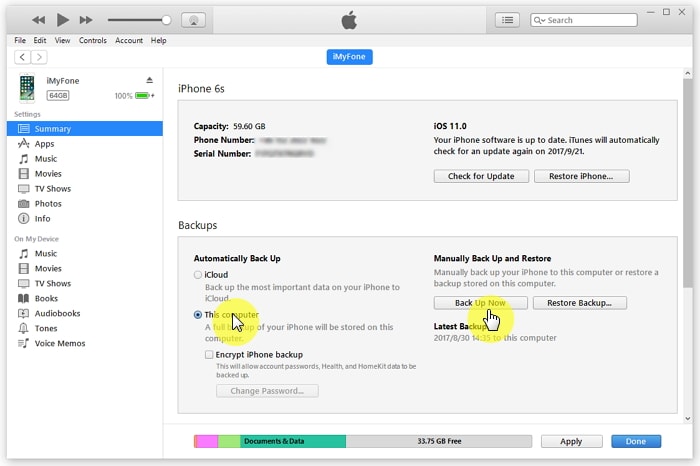
iPhone B için adımlar (iPhone 13/13 Pro (Max) gibi iPhone’u hedefleyin)
Adım 1: Bilgisayara başka bir cihaz bağlamanız ve “Bu bilgisayara güven” seçeneğine tıklamanız gerekir.
Adım 2: Cihaz düzgün bir şekilde bağlandıktan sonra, mesajları geri yüklemek için “Yedeklemeyi geri yükle” düğmesine tıklayın.
Adım 3: iPhone A cihazının yedeğini seçmeniz ve “Geri Yükle”ye tıklamanız gerekir. Cihaz başarıyla senkronize edildiğinde geri yükleme işlemini tamamlamak ve iPhone B’nin bağlantısını kesmek için bir süre beklemeniz gerekir.
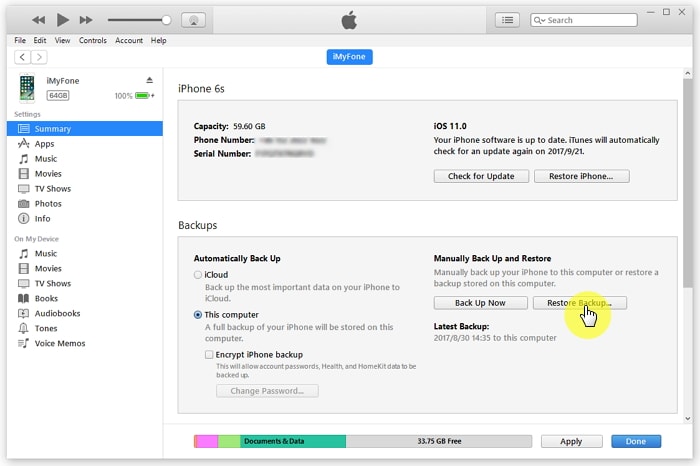
iTunes veya iCloud’u kullanmak istemiyorsanız, DrFoneTool size yardımcı olabilir. ‘Telefon Aktarımı’ modülü, mesajlar dahil tüm verileri bir iPhone’dan diğerine aktaracaktır.
Uç. iCloud ile iPhone’dan iPhone’a SMS aktarın
iCloud, Apple’ın kullanıcılara 5 GB ücretsiz bulut alanı sağlayan bulut depolama ve dosya senkronizasyon hizmetidir. iCloud ile kullanıcı, kişiler, mesajlar, fotoğraflar, notlar ve diğerleri dahil olmak üzere cihaz verilerini ve ayarlarını yedekleyebilir. iPhone 13/13 Pro (Max) gibi iPhone’dan iPhone’a mesaj aktarmak kolay değildir. iCloud’u kullanarak mesajları iPhone’dan iPhone’a aktarmak dolambaçlı bir yol olsa da, karmaşık değildir. Ancak iCloud ile ağ üzerinden herhangi bir veriyi kolayca aktarabilirsiniz. Üstelik bu yöntemle dosyaları başka bir iOS cihazına da aktarabilirsiniz. Yukarıdaki yöntem size “iCloud olmadan metin mesajlarını iPhone’dan iPhone’a nasıl aktaracağınızı” gösterdi. ama burada, iCloud’u kullanarak nasıl yapacağınızı bileceksiniz.
iCloud ile iPhone’dan iPhone’a SMS aktarmak için Adım Adım kılavuz
iPhone A
Adım 1: Başlangıçta, “Ayarlar” uygulama simgesine dokunmanız, aşağı kaydırmanız ve “iCloud” üzerine dokunmanız gerekir.
Adım 2: Şimdi, “iCloud Yedekleme” üzerine dokunmanız ve iCloud Yedekleme geçişini açık duruma getirmeniz gerekir.
Adım 3: Arama kayıtları, mesajlar, fotoğraflar, videolar ve diğer önemli şeyler dahil olmak üzere akıllı telefon verilerinizi yedeklemeye başlayacaktır. İnternet bağlantınıza bağlı olarak biraz zaman alacaktır.

iPhone B
Cihazı zaten kurduysanız, Ayarlar > Genel > Sıfırla bölümündeki verileri silmeniz ve ardından ‘Tüm içeriği ve ayarları sıfırla’ seçeneğine tıklamanız gerekir. Ardından, “cihazınızı kurun” ekranına yönlendirileceksiniz.
Adım 1: iPhone ekranınızı ayarlayın, Yeni bir iPhone olarak Ayarla, iCloud Yedeklemesinden Geri Yükle ve iTunes Yedeklemesinden Geri Yükle dahil olmak üzere üç seçeneğiniz olacak.
Adım 2: “iCloud Yedeklemesinden Geri Yükle”ye dokunun ve yedeklemeyi içeren “Apple Kimliği ve Parolasını” girin.
Adım 3: Şimdi, üzerine dokunarak oluşturduğunuz yedeği seçin.

Adım 4: Cihaz başarılı olduğunda, iPhone 13/13 Pro (Max) gibi yeni iPhone’da alınan tüm mesajları göreceksiniz.
En son makaleler

